
КАТЕГОРИИ:
Архитектура-(3434)Астрономия-(809)Биология-(7483)Биотехнологии-(1457)Военное дело-(14632)Высокие технологии-(1363)География-(913)Геология-(1438)Государство-(451)Демография-(1065)Дом-(47672)Журналистика и СМИ-(912)Изобретательство-(14524)Иностранные языки-(4268)Информатика-(17799)Искусство-(1338)История-(13644)Компьютеры-(11121)Косметика-(55)Кулинария-(373)Культура-(8427)Лингвистика-(374)Литература-(1642)Маркетинг-(23702)Математика-(16968)Машиностроение-(1700)Медицина-(12668)Менеджмент-(24684)Механика-(15423)Науковедение-(506)Образование-(11852)Охрана труда-(3308)Педагогика-(5571)Полиграфия-(1312)Политика-(7869)Право-(5454)Приборостроение-(1369)Программирование-(2801)Производство-(97182)Промышленность-(8706)Психология-(18388)Религия-(3217)Связь-(10668)Сельское хозяйство-(299)Социология-(6455)Спорт-(42831)Строительство-(4793)Торговля-(5050)Транспорт-(2929)Туризм-(1568)Физика-(3942)Философия-(17015)Финансы-(26596)Химия-(22929)Экология-(12095)Экономика-(9961)Электроника-(8441)Электротехника-(4623)Энергетика-(12629)Юриспруденция-(1492)Ядерная техника-(1748)
Вивчення середовища програмування Visual Basic 6.0
|
|
|
|
4.1.1 Мови і середовища програмування. Компілятор і інтерпретатор
Для створення будь-якої програми необхідне середовище програмування. Основна мета середовища програмування - перевести бажання програміста, виражені на мові програмування високого рівня, в машинну мову - мову кодів, «зрозумілу» операційній системі вашого комп'ютера.
Переклад (трансляція, перетворення) програми в машинний код може здійснюватися двома різними способами – інтерпретацією або компіляцією початкового тексту програми.
1-й спосіб полягає в тому, що середовище програмування порядково інтерпретує програму, перетворює в проміжний код і одночасно перевіряє її синтаксис, при необхідності видаючи повідомлення про помилки. Середа-інтерпретатор зручна, але створювані в ній програми виконуються тільки в ній.
2-й спосіб полягає в тому, що середовище програмування за умови відсутності помилок у вихідному тексті програми компілює її, тобто створює виконуваний EXE-файл. Він є самостійним додатком і надалі не потребує середовища програмування.
Visual Basic поєднує в собі можливості як інтерпретатора, так і компілятора, що дає більше переваг розробнику програм. При запуску програми з середовища VB виконуваний файл не створюється, VB виступає в якості інтерпретатора і надає можливості для відладки. Щоб програма могла виконуватися не тільки в середовищі VB, необхідно її явно скомпілювати, тобто створити EXE-файл, виконавши спеціально призначену команду основного меню середовища File \ Make ***. EXE.
Компілятор – кілька разів проглядає початковий код, а потім записує машинний код.
Інтерпретатор – переводить кожну інструкцію (оператор) окремо і тут же подає на виконання процесору, не чекаючи закінчення трансляції всієї програми.
|
|
|
В сучасному комп'ютері відсутній стандартний компілятор або інтерпретатор якоїсь мови програмування, тому комп'ютер, що працює в операційній системі Windows, не може бути безпосередньо використаний для створення програм і вивчення програмування.
В даний час засоби програмування прийнято поставляти у складі систем програмування.
Система програмування - це пакет програмних засобів, що включає окрім транслятора ще і редактор для введення коду, засоби автоматизації створення і відладки програм, бібліотеки з готовими блоками коду, зручний довідник і інші спеціальні засоби.
Для мови програмування Бейсік існує система програмування Microsoft Visual Basic - коротко VB. Для мови програмування Паскаль - Borland Delphi. Для мови програмування С++ - це Microsoft Visual C++ і Borland C++ Builder.
Мова Visual Basic і її модифікації є такими, що часто використовуються в різних додатках для реалізації конкретних задач користувачів. Наприклад, розробники мають нагоду скористатися навиками роботи з Visual Basic при використанні Microsoft Office і в додатках, які підтримують Microsoft Visual Basic for Applications (VBA).
Система бухгалтерського обліку Акцент-бухгалтерія для Windows також оснащена вбудованою мовою програмування Basic. В системі 1С-Підприємство також є вбудована мова програмування, схожа на Basic.
В ОС Windows дуже багато стандартних елементів: вікон, меню, кнопок і т.д. Для них в системі заготовлені стандартні блоки машинного коду - вони зберігаються в динамічних бібліотеках - файлах з розширенням.DLL.
Тому програма для Windows виглядає вже не як набір послідовних команд, а як незліченні виклики процедур, що зберігаються в Windows.
Враховуючи викладене вище, для програмування в середовищі операційної системи Windows, необхідно освоювати програми - системи програмування.
4.1.2 Поняття візуального об'єктно-заснованого програмування
Visual Basic 6.0 і більш ранні версії VB є середовищем для візуального об'єктно-заснованого програмування (ОЗП). Дуже часто VB називають не об’єктно-заснованою, а об’єктно-орієнтованою мовою програмування. Візуальне об'єктно-орієнтоване програмування (ООП), звичайно, найбільшою мірою відповідає внутрішній логіці функціонування графічної операційної системи Windows. У його основі лежить бібліотека візуальних компонентів. Але більш вірним визначенням для програмування в VB 6.0 все ж таки є об'єктно-засноване (це різновид об’єктного програмування). Чому виникли ці різночитання? Пояснимо.
|
|
|
Мова VB, за загальним визнанням, є зручною і легкою мовою програмування для початківців. Багато професійних програмістів не віддають переваги VB, тому що аж до версії 6.0 (що ми вивчаємо) він не підтримував спадкування, і не володів повною підтримкою поліморфізму - обов'язковими для об'єктно-орієнтованої парадигми програмування. Однак з 2002 року існує мова VB 7.0, яку вважають еволюцією мови VB. Мова VB.NET
(це загальноприйнята назва VB 7.0), і більш пізні версії цієї мови, є вже повноцінними об'єктно-орієнтованими мовами програмування.
Тим не менш, мова VB 6.0 також має безліч переваг, дозволяє реалізувати безліч завдань, і з-за своєї простоти також заслужила визнання багатьох користувачів. І, звичайно, вона незамінна для навчання азам об'єктного програмування.
Візуальне програмування припускає перенесення користувачем компонентів на форму і подальшу настройку їх властивостей. Потім користувач створює код програми, що має модульну структуру. Програмування засноване на об'єктах, кожному з яких відповідає фрагмент коду.
Запустити VB можна за допомогою відповідного ярлика головного меню Windows або подвійним клацанням на піктограмі програми у вікні Провідник або Мій комп'ютер.
Перший основний етап створення програми у інтегрованому середовищі розробки програм MicrosoftVisual Basic – це етап візуального проектування вікна програми (форми) та елементів вікна (елементів управління).
При виклику Visual Basic відкривається вікно діалогу майстра проектів. Воно має 3 вкладки наступного призначення:
New – створення нового проекту, пропонується на вибір декілька стандартних шаблонів. Розробникам-початківцям краще створювати звичайні Windows-додатки, вибравши для цього тип Standard EXE.
|
|
|
Existing – відкрити існуючий проект, дозволяє вибрати файл в діалоговому вікні вибору.
Recent – відкрити один з останніх проектів, які були створені або в які були внесені будь-які зміни.
Стандартній проект на Visual Basic.
У Visual Basic всі програми, що розробляються, називаються проектами. Проект містить всі елементи програми: форми, модулі, класи і т. п. У вікні проекту відображаються ці елементи, згруповані за категоріями. Всі елементи проекту, так як додаток будується за модульним принципом, зберігаються в пам'яті окремо і незалежно один від одного в декількох файлах. Файл проекту має розширення .vbp і містить реєстр файлів, необхідних для створення виконуваного файлу додатку. Для нескладних програм розробників - початківців проект міститиме як мінімум файли кожної форми і файл проекту.
В модулі форми зберігається опис форми і її управляючих елементів і програмний код, що відноситься до них. Це звичайний текстовий файл з розширенням .frm. Таких модулів в проекті може бути декілька за числом форм.
Для збереження проекту і форми (форм) необхідно обрати пункт меню
File – Save project.
При цьому для кожної складової проекту і для нього самого з'являється діалогове вікно Save As..., в ньому необхідно ввести імена відповідно для файлів проекту, форм, модулів і т. д.
На екран вікно проекту викликається натисненням клавіш Ctrl+R, відповідної кнопки на панелі інструментів або вибором команд меню View - Project Explorer.
Короткий опис інтегрованого середовища розробки (IDE).
Середовище VB 6.0 включає кілька основних елементів. По-перше, рядок головного меню (Menu Bar) - стандартне (у стилі Windows) меню команд. По-друге, панель інструментів (ToolBar) у верхній частині екрана. Її можна налаштовувати, як це зазвичай робиться в додатках Windows. По-третє, панель елементів, або візуальних компонентів (ToolBox).Панель знаходиться звичайно зліва. Воно містить набір стандартних управляючих елементів.
Крім того, головне вікно середовища розробки містить кілька вікон.
Вікно провідника (Project Explorer) відображає всі складові частини проекту: форми і модулі. Тут же є кнопки для перемикання між вікном форми і редактором.
|
|
|
Вікно форми знаходиться в центрі екрану і містить форму (Form). В новий проект за умовчанням додається форма з ім'ям Form1.
Вікно форми, часто зване просто «форма», є головним елементом програми. Форма являє собою контейнер для елементів управління. На екран вікно форми виводиться натисканням клавіш Shift + F7, вибором команди меню View - Object, подвійним клацанням по назві форми у вікні проекту або натисканням відповідної кнопки на панелі інструментів у вікні проекту. Точки сітки на формі допомагають розміщенню елементів і при роботі програми не видні.
Вікно макета форми (Form1 Layout) показує, де буде розташована поточна форма на екрані в режимі виконання.
Вікно властивостей (Properties) містить список властивостей і їх значень для виділеного об'єкту.
У вікні властивостей задаються властивості виділеного (вибраного) елемента управління. На екран вікно властивостей викликається натисканням клавіші F4, відповідної кнопки на панелі інструментів або вибором команди меню View - Properties Window.
У рядку заголовка вікна властивостей поруч з текстом Properties вказується ім'я форми, якій належить елемент управління.
Об'єкт можна вибрати тут же в полі зі списком під рядком заголовка. У списку, розташованому нижче, перераховані властивості цього елемента в алфавітному порядку (вкладка Alphabetic) або за категоріями (вкладка Categorized). Набір властивостей залежить від типу елемента управління.
Редагування значення властивості здійснюється або вручну (наприклад, введення імені елемента), або вибором відповідного поля зі списку, або за допомогою діалогового вікна настроювання властивості. Короткий опис обраної властивості відображається в нижній частині вікна.
Вікно редактора коду (Code) містить текст програми.
Вікно коду є одним з найбільш важливих і призначене для введення програмного коду. Код в Visual Basic поділяється на процедури і, як правило, пов'язаний з певними елементами управління. Це дозволяє відкрити вікно коду подвійним клацанням на елементі керування у формі. Також вікно коду викликається вибором команди меню View - Code або натисканням відповідної кнопки на панелі інструментів у вікні проекту.
Будь-яке з вікон можна прибрати з екрану і в потрібний момент повернути їх назад за допомогою команд меню View або кнопок на панелі інструментів.
Приклад візуального проектування.
На панелі ToolBox необхідно обрати елемент управління та розташувати їх на формі.
Самі затребувані компоненти форми – командні кнопки (CommandButton), лейбли, або етикетки (Label), текстові поля (TextBox).
Зліва, там, де компоненти форми, знайдіть, наприклад, командну кнопку (жовта підказка CommandButton). Клацніть по ній, а потім мишу переведіть на поле форми і, натискуючи на клавішу миші, розтягніть пунктирний прямокутник до потрібного розміру. Відпустивши клавішу миші, Ви побачите, що на формі з'явилася командна кнопка з написом Command1 (дивись рис. 4.1). Справа, у вікні властивостей, Ви побачите властивості цієї кнопки, оскільки виділена саме вона.
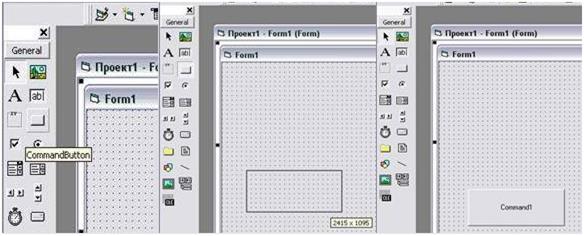
Рисунок 4.1 – Вікно форми в процесі створення елемента управління CommandButton – командної кнопки
У вікні властивостей для кнопки приберіть у властивості Caption напис «Command...» і впишіть відповідну їй назву «Розрахунок». Щоб надписи на кнопках читалися краще, у вікні властивостей клацніть по властивості Font і у вікні Font, що відкрилося, виберіть відповідний шрифт, розмір і жирність. В подальшому візуальному проектуванні зважте, що дизайн форми – це питання індивідуального судження і смаку кожного програміста.
Таким чином, другий етап ОЗП - встановлення необхідних властивостей форми і елементів управління за допомогою візуального редактору середовища Visual Basic.
Вікно властивостей елемента управління відображає властивості саме того елемента, який на даний момент виділений у формі, або який обрано у верхньому полі зі списком вікна властивостей. Це поле зі списком містить імена усіх елементів поточної форми, враховуючи саму форму.
Угода про імена.
В програмі кожна форма і кожний управляючий елемент має своє унікальне ім'я, по якому до них можна звертатися. Імена за умовчанням даються системою при створенні об'єкту і складаються із слова, що позначає тип об'єкту, і цифри – порядкового номера. Наприклад, перша форма в проекті має ім'я Form1. Ім'я об'єкту в програмі є значенням властивості Name цього об'єкту, часто цю властивість змінюють з метою дати об'єкту ім'я, що відображає його призначення в програмі. Visual Basic не накладає скільки-небудь серйозних обмежень на імена – вони можуть бути практично будь-ким, але є загальноприйняті угоди (Угорська нотація) про утворення імен. В угорській нотації ім'я об'єкту починається з короткого префікса, який є стандартним для об'єктів даного роду і описує тип або область видимості. За префіксом слідує власне ім'я об'єкту, що відображає його призначення, при цьому перший символ імені пишеться із заголовної букви, наприклад, форма frmDefault.
Якщо ім'я складено з декількох слів, то із заголовної літери починається кожне з них, наприклад, frmTextEditor.
Але існують деякі обмеження у виборі імені. Ім'я змінної повинне: починатися з букви, не містити крапки, бути не більше 255 символів, не співпадати з ключовими словами Visual Basic, бути унікальним в межах області видимості.
Завдання третього етапу ОЗП – власне,програмування у редакторі кодів на мові Visual Basic 6.0. Вікно програмного коду відповідає спроектованій на візуальному етапі формі з об’єктами.
Тепер цим об'єктам, із заданими властивостями, потрібно призначити певну подієву процедуру (або говорять - необхідно виконати настройку методів об'єкта).
Призначити об'єктам подієву процедуру означає написати програму, яка починає виконуватися після настання певної події. Наприклад, після клацання по командній кнопці в текстовому полі з'являється текст або, наприклад, при відкритті вікна лунає звук, а перед закриттям виникає запит на підтвердження закриття вікна.
Щоб призначити об'єкту подієву процедуру, програміст зазвичай робить подвійне клацання по об'єкту лівою кнопкою миші, і у вікні програмного коду записує програму на мові програмування (це може бути мова Basic, Pascal або
С + +, в залежності від системи програмування).
У системах програмування написання програми максимально полегшено, так як:
- після подвійного клацання по об'єкту з'являється вікно програмного коду з вже готовою порожньою заготівлею подієвої процедури, залишається за допомогою мишки або клавіатури зробити деякі зміни у заготівлі (якщо необхідно) і дописати програму;
- у процесі складання програми велику допомогу може надати система авто підказки - редактор автоматично пропонує програмісту в міру необхідності список операторів, функцій, властивостей об'єкта - залишається лише вибрати зі списку і клацнути мишкою.
Приклад найпростішої програми.
Спочатку помістіть у форму елемент управління, в даному випадку кнопку (CommandButton). Це виконується подвійним клацанням на відповідній піктограмі панелі елементів.
На кнопці з'являється напис Command1 (властивість Caption). Текст стандартної написи необхідно змінити на «Здрастуй». (В даному випадку текст може бути будь-який, але при навчанні новим мовам програмування вже стало традицією, що перша самостійна програма виводить повідомлення «Hello, world», тобто «Здрастуй, світ»). Для зміни тексту напису необхідно клацнути мишею у вікні властивостей і вибрати в ньому рядок Caption. У процесі введення текст «Здрастуй» з'являється на кнопці. Зауважте, що сама кнопка все ще називається Command1, так як властивість Name (ім'я) для даного елемента управління ми не змінювали.
Подвійним клацанням на кнопці Command1 відкрийте вікно коду для введення операторів програми. Найпростіший оператор - це Print, за допомогою якого можна виводити текст. Введіть між рядками Sub і End Sub команду Print «Здрастуй, світ».
Текст програми:
Private Sub Command1_Click()
Print "Здрастуй, світ"
|
|
|
|
|
Дата добавления: 2015-05-24; Просмотров: 3245; Нарушение авторских прав?; Мы поможем в написании вашей работы!